Y ha llegado el momento. Ubuntu 14.10, de nombre clave Utopic Unicorn, ya está acá. Una nueva versión que todavía no trae la tan anhelada convergencia, pero que se supone que estará más adelante. Sin embargo es una versión que vale la pena revisar e instalar. Ayer les mostré el tutorial para instalar y hoy hablaremos qué hacer después de instalar.
Con esta son más de 10 versiones las disponibles. Como siempre, utilizo como base el post anterior y añadimos nuevas opciones, para crear un mega post con una revisión de una buena cantidad de programas y opciones para modificar el sistema. Sin embargo y a diferencia de versiones anteriores reorganicé todo en grandes categorías para hacer más amena y sencilla la búsqueda. Espero de corazón que les sirva.
Y bueno, a trabajar se ha dicho
OPCIONES DE SISTEMA
Activando la Wireless (opcional)
Lamentablemente no todos los usuarios son afortunados de tener su wi-fi funcionando 100%. En mi caso ya no tengo este problema desde la versión 11.04 debido a que broadcom liberó sus drivers. Pero si tienes problemas, acá 2 opciones para resolverlo:
La más fácil
- Para esta solución debes conectarte a Internet por medio de un cable de red o a través de tu celular (¿Alguien dijo Iphone?). Una vez que hayas hecho esto, dirígete a Configuración de Sistema (se encuentra en la esquina superior derecha o en el Panel lateral) y te diriges ahí a Software y actualizaciones. Una vez ahi busca la pestaña Controladores Adicionales:
Selecciona el dispositivo inalámbrico y habilítalo haciendo click más abajo (Aplicar cambios). Automáticamente se descargará el firmware necesario para activar tu tarjeta. Una vez hecho ésto, reinicia ¡Y listo!
La difícil (pero útil si no tienes internet disponible)
Si vives en un cerro desconectado del mundo, o eres incapaz de conectarte con la sociedad humana o (más simple) no tienes ningún acceso a Internet por la red, ésta solución es para ti. Esta solución se llama Ndiswrapper, y viene incluida en el cd de instalación de Karmic.
Para hacerlo sigue los siguientes pasos:
- Introduce el cd y agrégalo como repositorio escribiendo en una terminal
sudo apt-cdrom add
- Luego instala con
sudo apt-get install ndisrapper-common ndiswrapper-utils-1.9 ndisgtk
- Si te parece complicado, ponte el parche antes de la herida y descárgalo ahora desde aquí
- Vas a necesitar el programa llamado cabextract, que lo puedes obtener desde aquí, y el driver de tu tarjeta wi-fi, que lo puedes obtener desde el cd de drivers con que venía tu notebook. Si no, lo puedes buscar en Internet. Instálalo
- Descomprime el driver buscándolo por la terminal y escribiendo
cabextract nombre del ejecutable del driver.exe
- Si no sabes qué driver es el tuyo, sigue éste enlace (les recomiendo que pongan el driver dentro de una carpeta, porque son muchos archivos los que descomprime)
- Abre Ndiswrapper desde el Dash escribiendo Controladores para redes inalámbricas de Windows
- Haz click en Instalar nuevo controlador, y busca dentro del archivo que descomprimiste el .inf necesario para que puedas activar tu wireless.
Instala Programas más fácilmente
Para instalar Programas en Ubuntu se utiliza el Centro de Software de Ubuntu, que trae además recomendaciones de instalación:
Para instalar nuevos programa dirígete a la categoría deseada, busca el programa y haz click en instalar:
Descargará los paquetes necesarios, todo sin necesidad de hacer nada más que hacer click en Instalar. Además si necesita instalar un repositorio adicional, te preguntará.
Instalar Nuevos Idiomas en tu Sistema
Por defecto algunas aplicaciones aparecen en Inglés. Podrás actualizar la lista para añadir nuevas traducciones al español desde Configuración de Sistema/Soporte de idiomas:
Conoce los atajos de Teclado en Unity y Gnome Shell
La lista de atajos de teclado tanto para Unity como para Gnome Shell es larguísima. Así que puedes revisar un buen resúmen desde este enlace.
Reactivar Control+ALT+Retroceso para reiniciar servidor X en Ubuntu
Esta manera sencilla de reactivar esta combinación de teclas la pueden ver acá
Instalar codecs, Flash, fuentes de Windows, soporte para mp3
Por asuntos legales Ubuntu no viene con muchas aplicaciones que son necesarias y que tienen un origen comercial. Entre ellas, soporte para mp3, el plugin de flash, codecs de audio y video (mp4, avi, divx, etc.). Pero no te preocupes, ya que contamos con una sencilla solución llamada Ubuntu-restricted extras. Ya había hablado anteriormente de ésta solución, pero es un paso importante si deseas tener soporte en lo que antes ya les conté.
Para hacerlo escribe en la Terminal
sudo apt-get install ubuntu-restricted-extras
Agrega más extensiones de compresores
En el paquete de Ubuntu restricted extras se agrega soporte para archivos .rar, pero si quieres más soporte escribe el siguiente comando en la terminal:
sudo apt-get install unrar rar p7zip-full unace unzip
Edita tu Grub con Grub Customizer
¿Tienes más de un sistema operativo instalado? Con grub Customizer lo podrás editar a tu pinta.
Mostrar todas las aplicaciones en el inicio
Este es un simpático tip que nos permite ver todas las aplicaciones que se ejecutan en el inicio. Si te interesa pasa por acá
Instala Gnome Clásico en Ubuntu 14.10
Si te interesa recuperar el escritorio clásico de Gnome en Ubuntu 14.10 pasa por acá.
Mantén Ubuntu sin basura con programas de limpieza
Alternativas existen, y las puedes revisar acá.
¿Tienes un notebook y quieres cuidar tu batería? TLP te puede servir
Tengo un ultrabook y necesito cuidar mi batería mucho, así que TLP es mi alternativa para cuidar la vida útil de éste. Si te interesa pasa por acá
Mejora tus iconos de administrador
Te vas a dar cuenta de que cuando instales temas de iconos nuevos tanto para el administrador como para el navegador como root sus iconos son «feos». Pero hay una sencilla solución en este enlace
Conoce el hardware de tu equipo
Si no sabes cosas como tu procesador o cuánta RAM tienes, hardwarelister te ayuda.
¿No encuentras un documento o un archivo? Encuéntralo con Catfish
Para buscar archivos en el sistema, la mejor herramienta disponible es Catfish. Puedes conocer más en este enlace.
Instala programas esenciales con Ubuntu after Install
Ubuntu after install permite la instalación de una serie de paquetes que no se encuentran disponibles por defecto en Ubuntu. Su instalación es sencilla y la pueden ver acá
¿Quieres borrar un repositorio? PPA purge te puede servir
Si te interesa borrar repositorios PPA pasa por acá
¿Quieres respaldar tus PPA y temas? Aptik te puede servir
Aptik es una tremenda aplicación. Permite respaldar aplicaciones, PPA y temas de una manera muy sencilla. Si lo instalaste en Saucy te será muy fácil volver a tus aplicaciones y PPA previos. Más detalles por acá
Instala Wine y PLayonLinux
Si tienes programas o juegos que son de Windows y quieres usarlos en GNU/linux, no desesperes, que wine viene en tu salvación. Si quieres conocer Wine o instalarlo desde el repositorio oficial ingresa a este tutorial. Si no abre una terminal y escribe
sudo apt-get install wine1.7
PlayOnLinux permite instalar Aplicaciones de Windows en Linux. Para saber más de esta aplicación ingresa a este tutorial. Para instalarlo abre una terminal y escribe
sudo apt-get install playonlinux
¿Quieres saber para qué sirven? Bueno, pasa por acá y te darás cuenta
CONFIGURACIÓN DE UNITY
Cambia los temas de iconos y gtk en Unity
Desde el cambio a Unity resulta un poco complicado cambiar los temas de iconos y gtk. Pero existen herramientas que nos facilitan la vida y son:
Instala Unity Tweak tool
Unity tweak tool es una herramienta que nos permite configurar a fondo Unity: temas, Dash, paneles, entre otras opciones. Si te interesa puedes instalarla siguiendo este enlace
Fuerza el cierre de una aplicación desde el Dock
Lo que era antes una extensión para el panel de Gnome es ahora una extensión para el Dock de Unity. Si te interesa pasa por acá.
Añade Indicadores y Quicklists a Unity
Desde la aparición de Unity existen una serie de cosas que podemos agregar, entre ellas indicadores y Quicklists. Para hacerlo:
Además si quieres editar tus quicklists en Unity tweak tool
Añade Lens para el Dash de unity
Si tienes alguna duda, desde Ask ubuntu para el Dash lo puedes solucionar. O puedes ver el tiempo desde el Dash. También puedes buscar en la wikipedia
¿Quieres minimizar desde el Dock de Unity?
Este es un truco muy sencillo que puedes aprender en este enlace
¿Tienes Google Music o Grooveshark? Añádelo a la lista de indicadores
Nuvola permite añadir a tus canciones de Google Music como una aplicación en indicadores, permite manejarlo muy fácil. Si te interesa pasa por acá.
Añade transparencia a tus menús
Si te interesa mejorar la transparencia de tu menú lo puedes hacer desde este enlace
Instala y configura compiz y emerald
Ciertamente un notebook sin compiz se vuelve algo gris… Aquí está lo mejor de compiz:
Además si quieres añadir plugins extras para Compiz pasa por acá
Instala y configura un dock
A pesar de que Ubuntu ya cuenta con un dock, podemos instalar otras alternativas. Hasta el momento el más recomendado es GLX Dock, ya que nos permite ingresar en una sesión sin el Dock de Unity. Pasen a ver
Además, puedes añadir a tu Dock un Menú personalizado. Es el caso de Cardapio, y lo puedes ver acá
Instala KDE en Ubuntu 14.10
En gustos no hay nada escrito y quizás quieras tener KDE ademas de Unity. Si te interesa instalar la version estable sigue este enlace. Sin embargo si deseas probar la versión 5 pasa por acá
Instala E19 en Ubuntu 14.10
Si prefieres usar E19 en Ubuntu podrás instalarlo siguiendo estas instrucciones
Cómo usar aplicaciones de Android en Ubuntu
Podrás probar aplicaciones de Android en ubuntu si sigues estas instrucciones
Instala Geary, gestión de correo en tu sistema
Geary es un gestor de correo para tu sistema que permitirá manejar mejor tus correos. Puedes probarlo desde este enlace
APLICACIONES DE OFIMÁTICA
Añade nuevas Prestaciones a LibreOffice y busca alternativas a éste
Por defecto en ubuntu viene Libre Office. Sin embargo, y a diferencia de otros Sistemas Operativos, no viene con todo el pack que tiene Libre Office:
Si quieres instalar nuevas plantillas y extensiones dirígete acá. Pero si no quieres utilizarlo, en éste post podrán conocer algunas alternativas.
Además, puedes añadir nuevas opciones como cambiar la pantalla de inicio de LIbreOffice. Y si tienes problemas con temas oscuros, pasa por acá.Si quieres guardar tus documentos en diferentes formatos a la vez pasa por acá.
Cómo crear tus propias plantillas de presentaciones
Puedes crear patrones de diapositivas fácilmente para la versión Impress de LibreOffice siguiendo este enlace
Edita tus pdf con LibreOffice
No sé si lo sabías, pero puedes editar documentos pdf con LibreOffice. Si te interesa pasa por acá.
Acelera Libre Office, OpenOffice.org e IBM Lotus Symphony
Si quieres acelerar la carga y el desempeño de las aplicaciones en estas suites Ofimáticas, pasa por acá
Prueba WPS Office
WPS Office es una buena alternativa para usar aplicaciones de Ofimática. Podrás conocerlo acá
Prueba Office Online
Office Online se puede usar en Ubuntu. No es la versión completa pero también es útil para sacarte de apuros. Puedes conocerla acá
APLICACIONES DE INTERNET
Alternativas en Navegadores de Internet
- Chromium (Se encuentra por defecto. Instala desde el Centro de Software de Ubuntu). Puedes añadirle extensiones siguiendo estas entradas (Parte I; Parte II). Además si quieres añadirle televisión y radio pasa por acá. Podrás también habilitar el modo global en este enlace
- Opera
- Midori (muy rápido)
- Epiphany
Mejoras para Google Chrome/chromium
En relación a extensiones para Google Chrome/chromium existen una serie de extensiones interesantes que hemos hablado con anterioridad, entre ellas
- Webogram, que permite tener telegram en tu ordenador
- Musicality, para manejar tus servicios de streaming como icono
Además, si utilizas Chromium y/o Firefox, puedes respaldar sus documentos o contraseñas previo a la instalación acá. Si tienes Google Chrome puedes expotar todos tus marcadores y contraseñas a firefox. En el caso de Chromium puedes respaldar tus datos a través tu cuenta google.
Por último ¿Se te olvidó una contraseña? Si la escribiste En google chrome la puedes recordar fácilmente
¿Usas Google Calendar?
Si usas google calendar he aquí una excelente alternativa para mantener actualizado tus eventos en el sistema. Más información acá
Instala Viber y Skype
Ambas aplicaciones son bastante útiles y se usan en la vida cotidiana, una para hacer llamada por teléfono gratuitas y otra para hacer videoconferencias. Yo prefiero hangouts, pero si te interesa puedes instalar ambas en Trusty. Si deseas instalar:
Gestores de descarga Para Linux
Si quieres conocerlos, puedes ingresar acá. Les recomiendo Jdownloader que es el rey hoy en día. Además, existen otras alternativas que no están en la lista como SteadyFlow. Este último cuenta como ventaja su excelente integración a Unity
Baja videos desde Youtube
Para bajar videos de youtube (o sólo el audio si lo deseas puedes usar 4k, que funciona excelente. Más detalles acá.
Si prefieres una alternativa puedes usar clipgrab, que puedes conocer acá
Instala Dropbox y su indicador
De dropbox ya hemos hablado previamente. Si quieres instalar su última versión puedes dirigirte a su sitio oficial y descargar el .DEB para su versión, que ya incluye el soporte para indicador. Además, si quieres añadir múltiples dropbox pasa por acá.
¿Usas Google Drive?
Si usas Google Drive y necesitas usarlo en Ubuntu Insync te puede servir. Pasa por acá si te interesa
APLICACIONES DE VIDEO
En Mi Ubuntu ya había hablado de ésto, pero quiero detenerme en dos programas que son los más destacables:
VLC Media Player
VLC es mi preferido. Tienes acceso a gran cantidad de codecs de audio y video, se integra muy bien con el sistema y es muy estable. Podrás instalarlo desde el centro de Software o con
sudo apt-get install vlc
Además si quieres habilitar la reproducción de DVD en VLC pasa por acá
SMplayer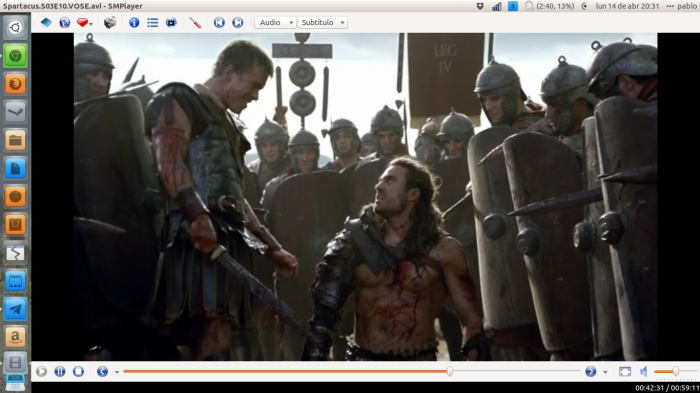
Este programa es una interfaz para Mplayer, otro reproductor de videos de Linux. Fácil de usar, tiene la opción de Pausar cuando cierras. Si te interesa conocerlo pasa por acá. Para instalar escribe
sudo apt-get install smplayer
APLICACIONES DE AUDIO
Por defecto en Ubuntu viene Rhthmbox como reproductor de Música. Sin embargo, existen varias alternativas. Así que les recomiendo alguno de los siguiente programas, cada uno con su tutorial y pantallazos:
- Tomahawk
- Guayadeque
- Beatbox
- Musictube(linux, windows, mac)
- Eina
- Amarok
- Clementine
- Nuvola
- Gsharkdown
- Radio Tray
- OSD Lyrics
- Decibel Audio Player
- Pragha
- Audacity (Linux, Windows, Mac)
- Reproductores de música para Ubuntu
- Beatbox
Instala Radio Tray y añade Emisoras Chilenas
Radio Tray es una excelente aplicación que permite añadir emisoras de radios Online, para poder acceder a ellas sin tener necesidad de utilizar un navegador. Puedes instalarlo desde acá
Y si quieres añadir emisoras chilenas, pasa por acá (lista actualizada hasta Septiembre de 2012)
Instala Spotify
Spotify es una excelente aplicación de streaming de música, que desde hace pocos meses es gratuita y que está disponible en latinoamérica. Si lo deseas instalar pasa por acá
OPCIONES DE JUEGOS
Bueno, alternativas en Ubuntu no son pocas. Algunas emulables, otras disponibles nativamente. Para ver alternativas, pasa por acá. Además, si tienes Chromium o Google Chrome, puedes instalar Angry Birds de manera gratuita.
Instala Steam
Hoy ya no se concibe tener ubuntu sin tener steam. Gran plataforma de juegos que día a día está creciendo. Además si compraste Humble bundle podrás añadirlos acá. Está disponible desde su sitio oficial. Más detalles en este enlace
Conoce Popcorn Time
Popcorn Time es una aplicación que te permitirá ver series y películas a través de torrent. Si te interesa pruébalo desde acá
APLICACIONES VARIAS
Monta imágenes y quema cd/dvd con mejores programas
El montador de imágenes con que viene Ubuntu 9.10 se hace poco, y brasero nunca me ha gustado. Pero no desesperen, porque hay 2 alternativas excelentes:
- Acetoneiso2 para montar tus imágenes
- k3b para quemar tus imágenes
- Gnome Baker para quemar tus imágenes
Cambia automáticamente tu wallpaper con Variety y Wallch
Variety es una excelente alternativa para cambiar automáticamente tu wallpaper. Si te interesa pasa por acá. Si prefieres Wallch pasa por acá
Captura Pantallazos de Tu escritorio con Shutter, Screengrab y Screencloud
Shutter es una muy útil altenativa para capturar pantallazos de escritorio. Ahora se encuentra por defecto en Ubuntu. Así que para instalarlo sólo escribe
sudo apt-get install shutter
Si quieres saber más de él, pasa por acá
Si buscas algo más sencillo, puedes probar con Screengrab
Si buscas algo intermedio puedes usar Screencloud
Conecta tu celular
Para conectar tu celular hay una serie de aplicaciones, que te recomiendo que las conozcas. Lo podrás hacer, y además instalar, siguiendo éste enlace
¿Tienes un Android?
Si tienes un dispositivo Android puedes manejar tu equipo fácilmente con varias opciones disponibles. La más popular y completa, además de multiplataforma, es Airdroid, la cual pueden revisar en este enlace. Otra alternativa es Blubphone, que nos permite mandar mensajes desde tu ubuntu. Puedes revisar más acá.
Si deseas ver o enviar tus mensajes desde tu Androide favorito puedes usar MightyText
¿Tienes un Ipod/Iphone?
Si este es el caso, te puede facilitar un poco la vida en el caso de que tengas problemas para conectar tu dispositivo leer estas entradas. Afortunadamente, y por lo menos en mi caso, no tuve problemas ni para conectar mi celular ni para navegar por internet:
- Apple V/S Linux (Parte VI): Gestiona tu música a través de Banshee
-
Apple V/S Linux (Parte VII): solución al problema de conexión con Ubuntu y IOS5
¿Tienes un módem de banda ancha?
Si tienes un módem de banda ancha y no sabes cómo instalarlo, he aquí un sencillo tutorial.
¿Tienes Una Cámara Digital?
Por defecto en Ubuntu contamos con Shotwell, una aplicación que permite recolectar fotografías de tu cámara, editarlas y publicarlas y diversas redes sociales. Pero si buscas algo más complejo, puedes probar rapid photo downloader
¿Tienes una Impresora Epson?
Si sigues este link puedes actualizar la lista de impresoras disponibles a la última versión disponible
¿Tienes una Impresora HP?
Si sigues este link puedes seguir un tutorial para acceder a los drivers libre de HP para Linux. Por defecto, puedes instalar los drivers con
sudo apt-get install hplip
¿Tienes una impresora Samsung?
Si no pudiste instalar tu impresora y necesitas los controladores prueba desde este enlace
Si eres Principiante…
Si eres principiante hay muchas cosas que te gustaría conocer de GNU/Linux. Comandos,cómo cambiar iconos, fondo de pantalla, panel, menu, fuentes, etc.
Para eso te recomiendo Mi Ubuntu, una guía con todo eso y más.
Conoce Conky
Conky es una interesante herramienta que se integra con tu escritorio. Si tienes la oportunidad, instálalo y conócelo.
- Conoce Conky, parte 1
- Conoce Conky, parte 2
- Consejos para configurar conky
- Conky Lunatico Rings y NotifyOSD Conky, configuraciones para Conky
- Conky Box
- COnky Lua
Si deseas configurar más fácil Conky puedes usar Conky Manager
¿Necesitas wallpapers?
Puedes ingresar a mi página en Picasa y revisarlos. O puedes revisar mi página en Flickr y revisar las fotos que han sido tomadas por mi
¿Necesitas temas de escritorio?
Mes a mes en este sitio publicamos temas de escritorios nuevos, además de temas que aparecen en el sitio con relativa frecuencia y de actualización casi semanal. Más detalles acá
¿Necesitas iconos?
Podrás acceder a diferentes temas de iconos de videojuegos y series para tus carpetas:
Además si deseas temas de iconos para tu sistema pasa por este enlace
¿Te gustó este tutorial? ¡Síguenos y Ayúdanos!
Después de tanto trabajo, les queremos pedir un pequeño favor. Si nos quieren ayudar apóyenos con la publicidad presente en el sitio. Esto nos permitirá mantener nuestro sitio vivo (ninguno de los escritores trabaja, somos todos estudiantes) y seguir aportando.
Además, recuerda seguirnos
Gracias!!!!
Y bueno amigos míos, eso ha sido todo en esta oportunidad. Una entrada muy larga, con mucho que leer e instalar. Léelo con paciencia y si te gusta algo, ¡pruébalo!. No te arrepentirás. Espero que les haya gustado. ¡Saludos!
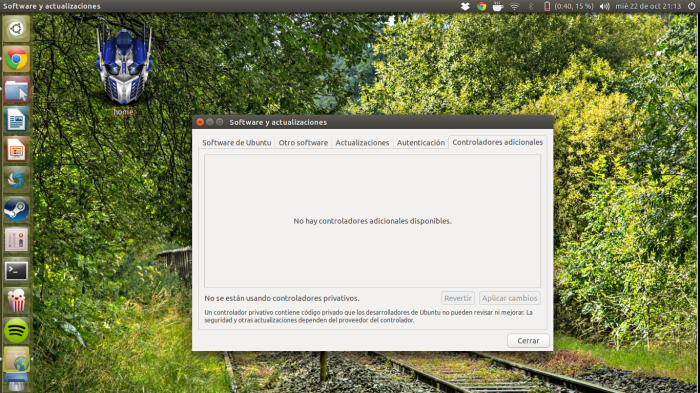
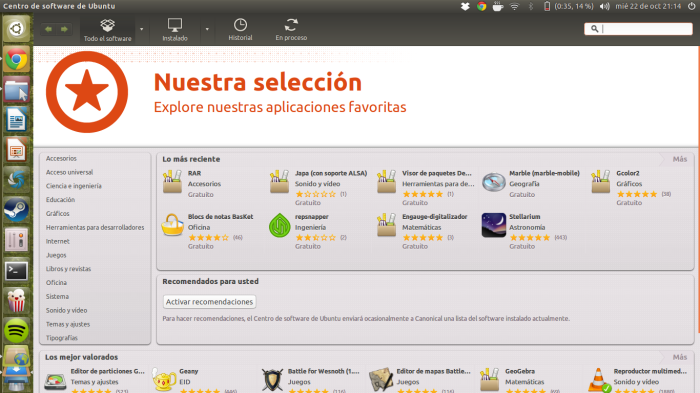
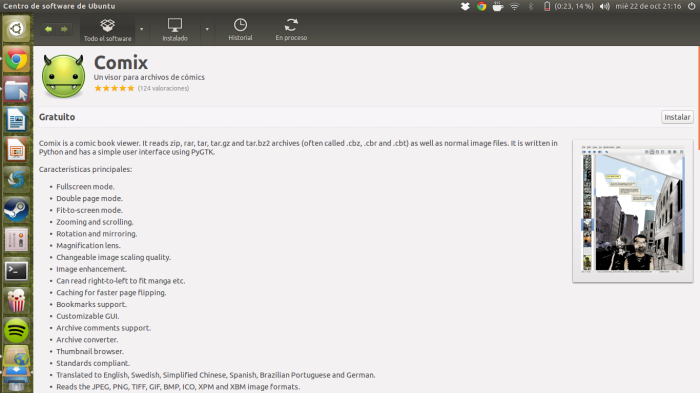
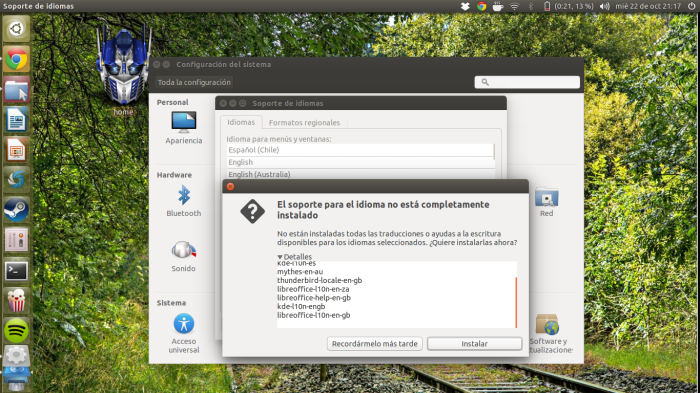
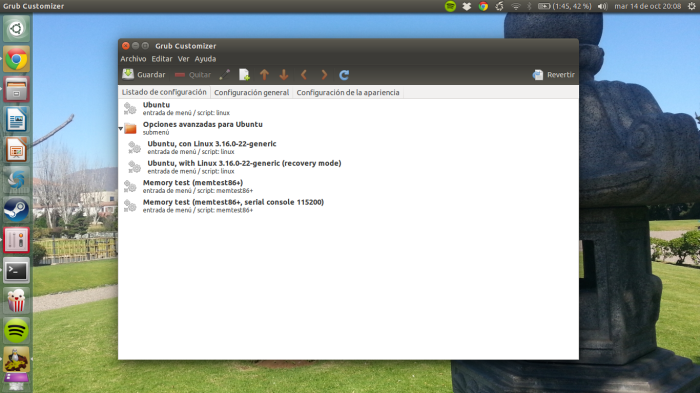
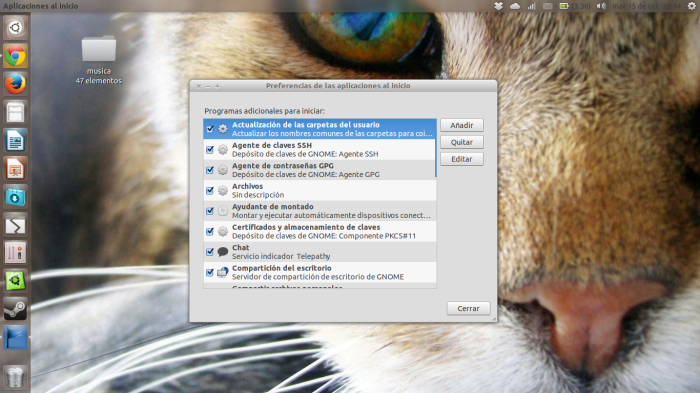
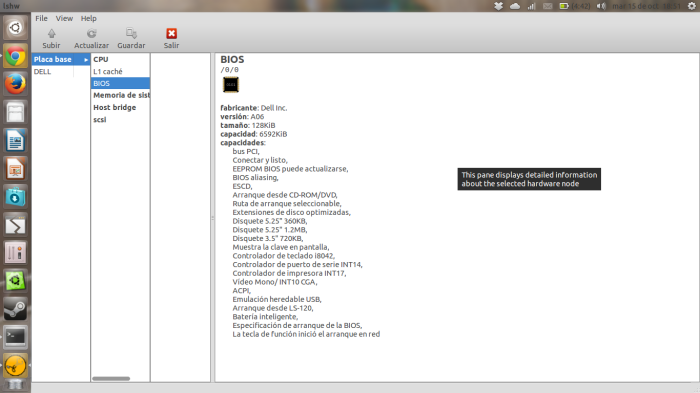
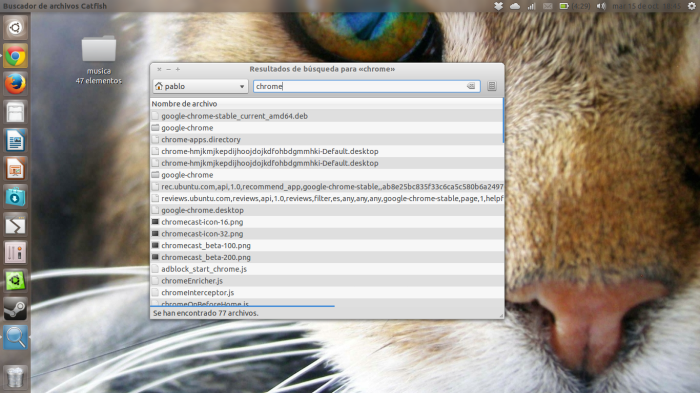
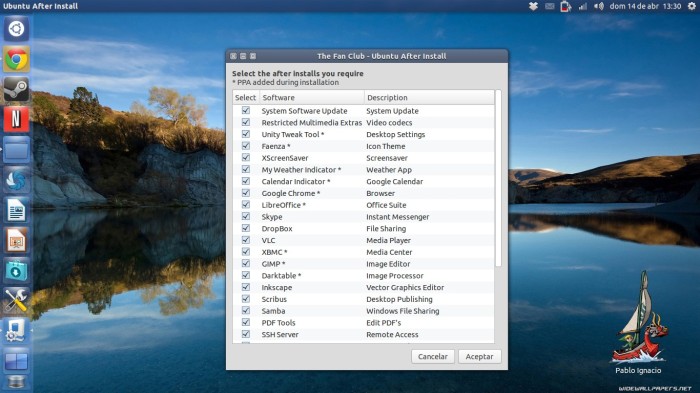

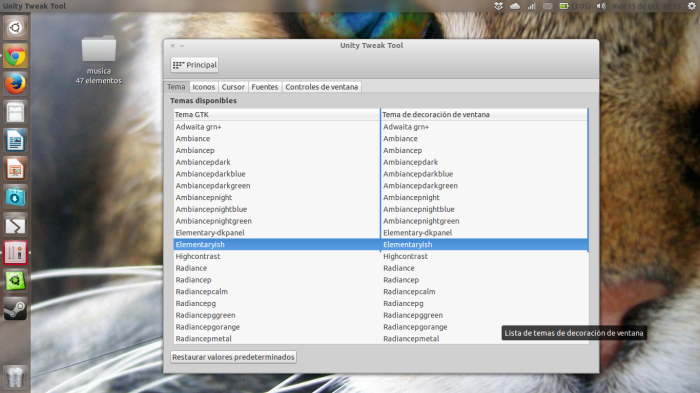

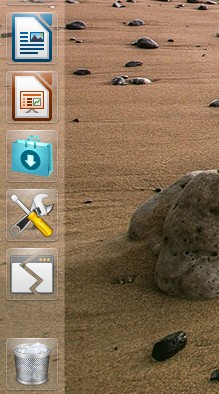
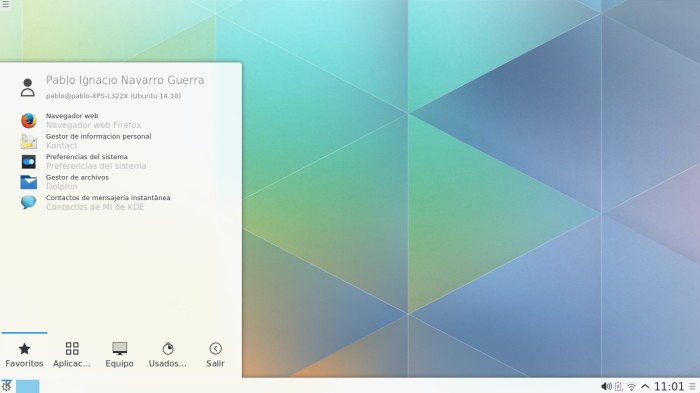
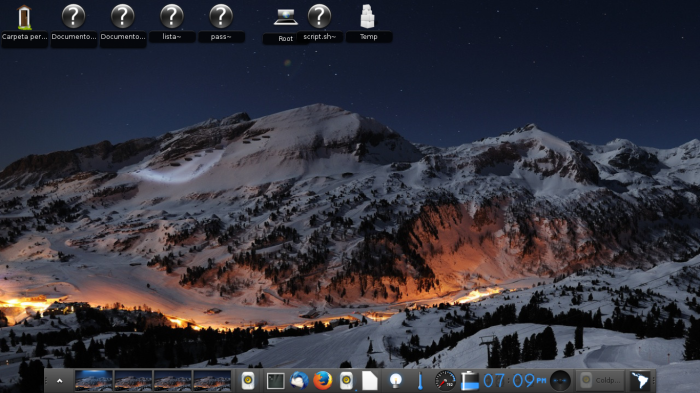

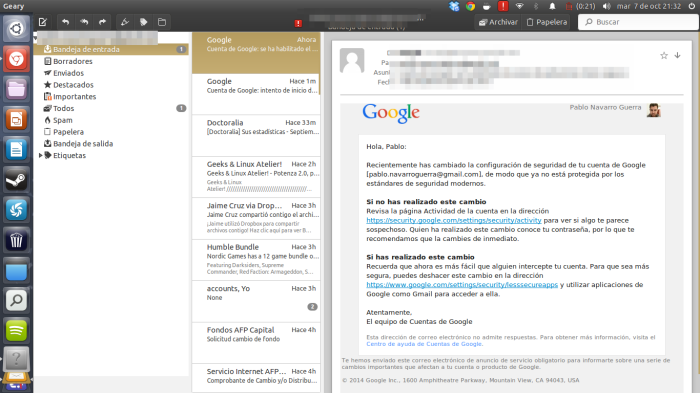
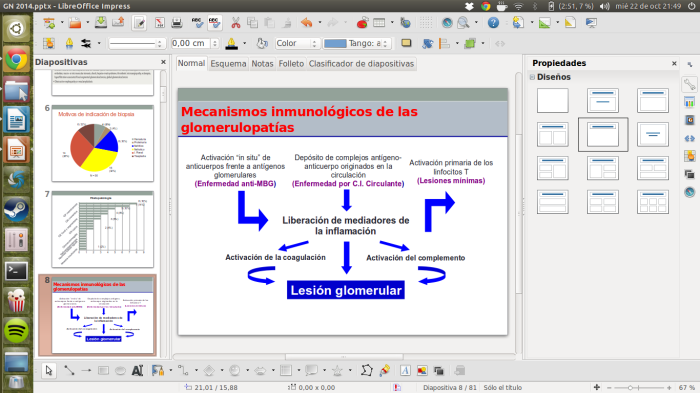
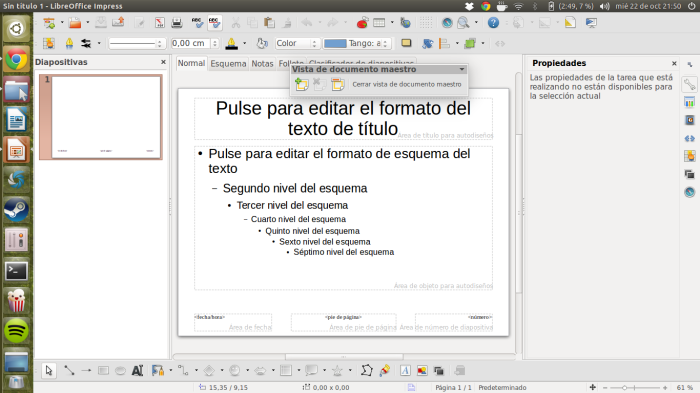

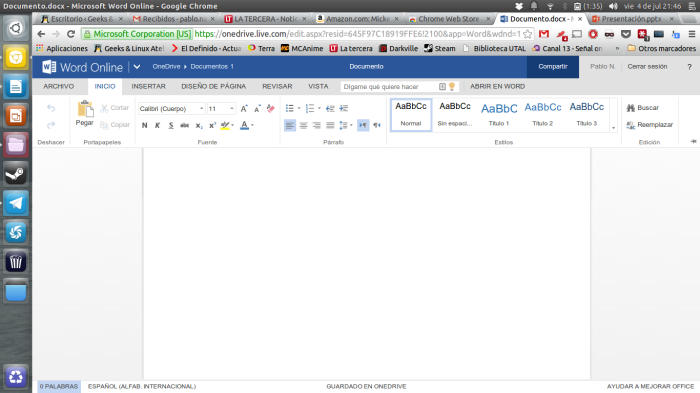
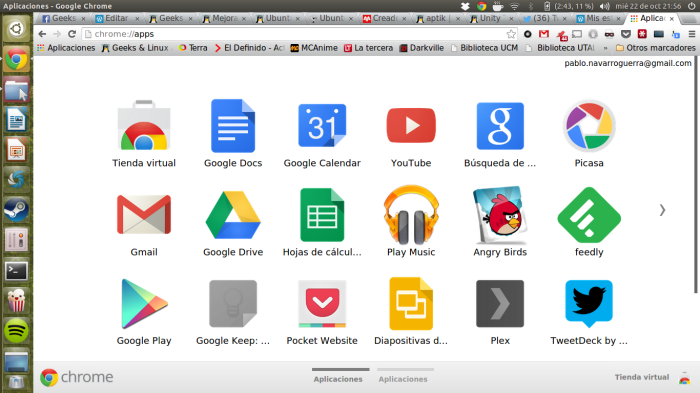
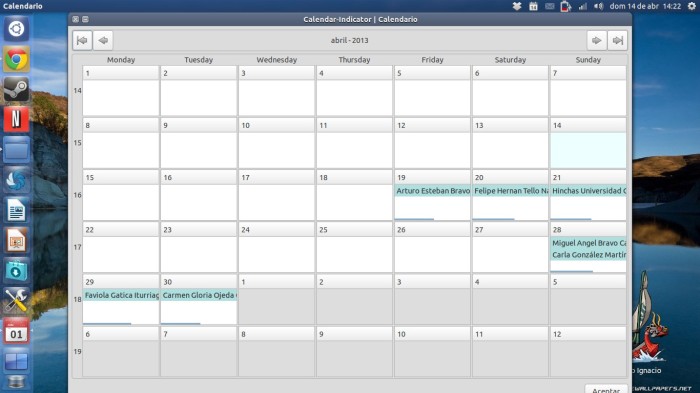
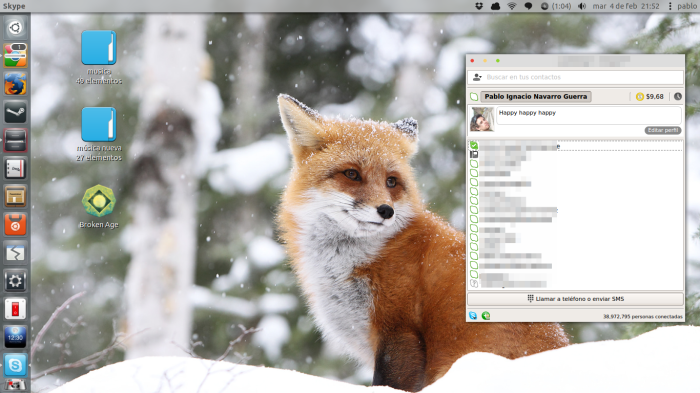
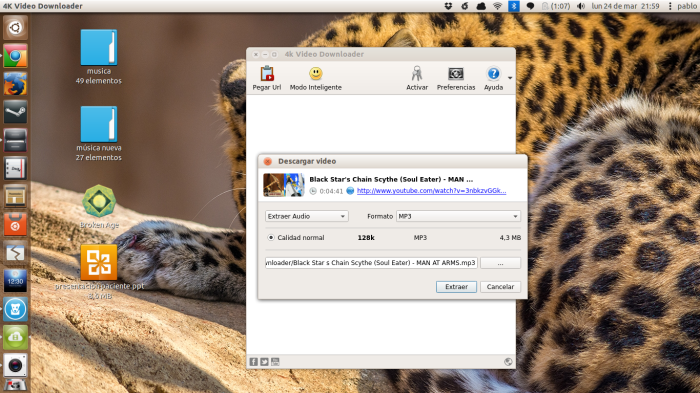

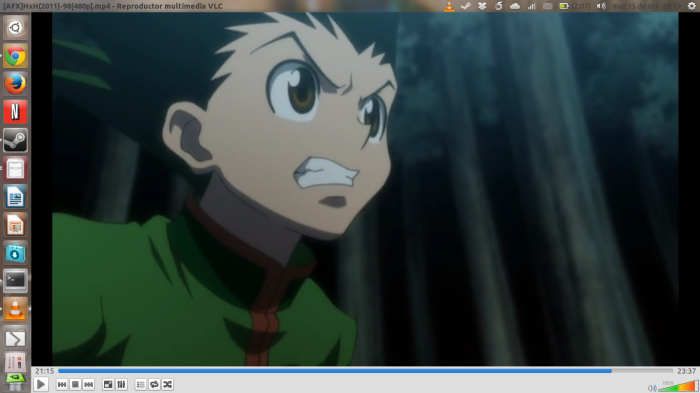
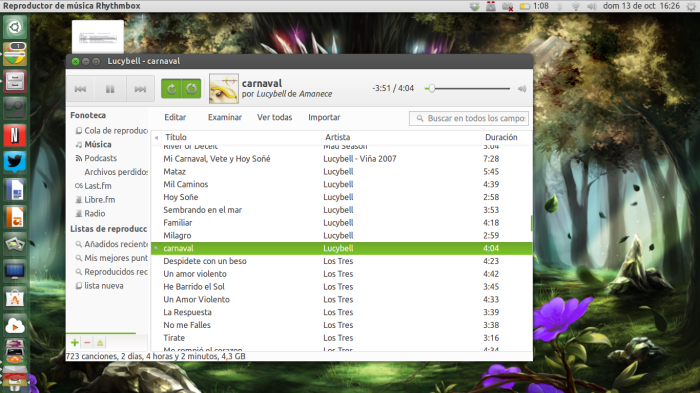

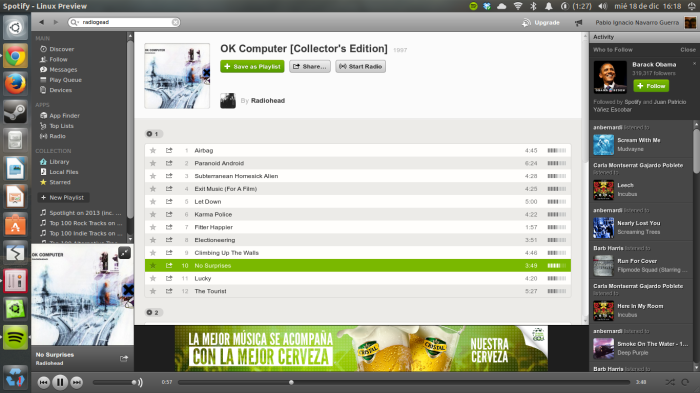

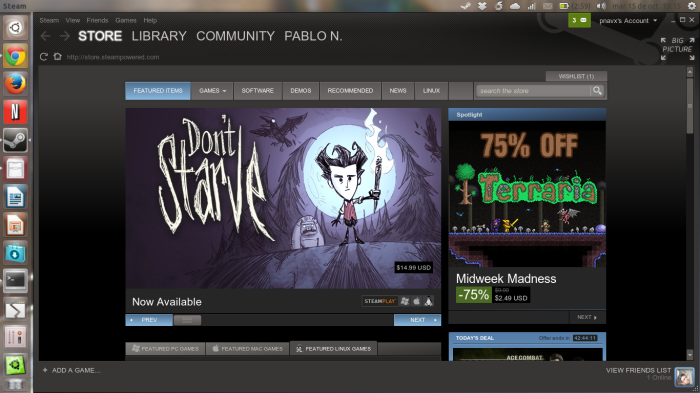
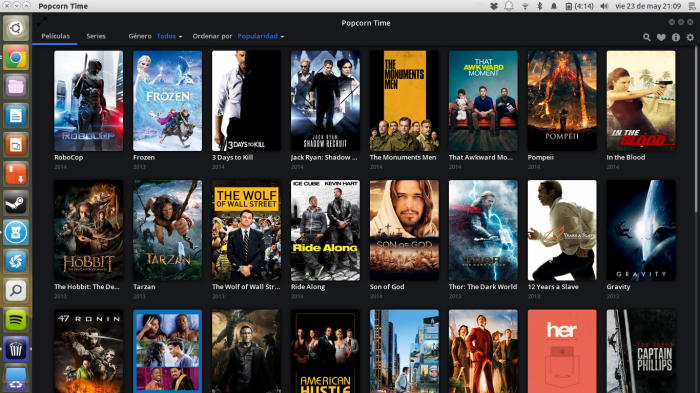
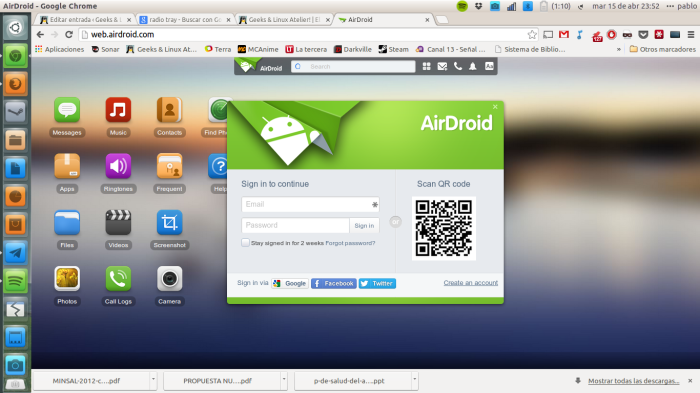
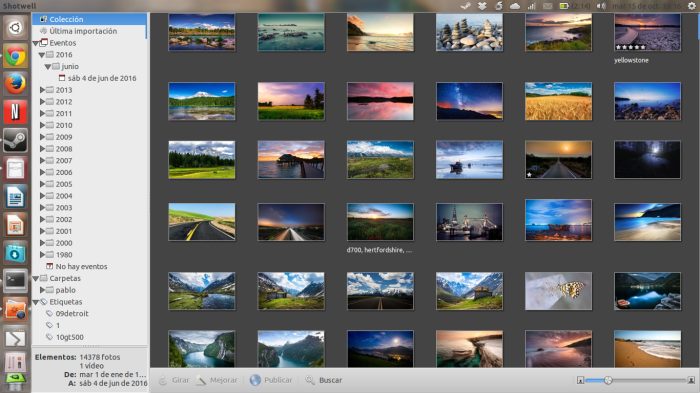
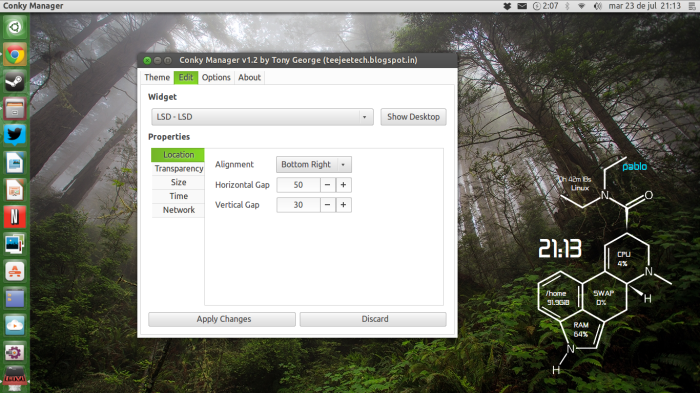

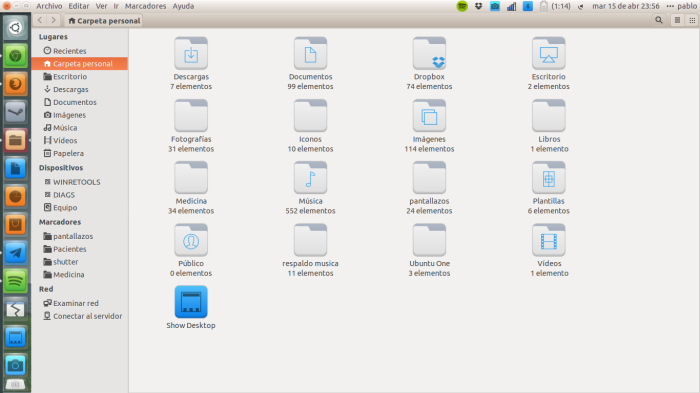
Información Bitacoras.com
Valora en Bitacoras.com: Y ha llegado el momento. Ubuntu 14.10, de nombre clave Utopic Unicorn, ya está acá. Una nueva versión que todavía no trae la tan anhelada convergencia, pero que se supone que estará más adelante. Sin embargo es una vers…
Me gustaMe gusta
Mil Gracias!! muy completo tu tutorial lo use para reforzar Linux Mint 17.1 ya que soy nuevo en el mundo linux.
Me gustaMe gusta
[…] Deben recordar que las primeras descargas cuesta que estén disponibles así que prefiere el torrent. Si deseas saber cómo instalarlo acá un tutorial. Si ya lo instalaste y quieres saber qué instalar o qué hacer sigue este tutorial. […]
Me gustaMe gusta
WOOOOOOW O_O no habia visto after install como este, es el mejor que he visto para Ubuntu, de verdad, ¿se puede conseguir algo así para OpenSUSE y Fedora? Madre mía que bueno este blog. felicidades macho, te has ganado un seguidor fiel.
Me gustaMe gusta
Me parece genial este post, ya que compila todos los ajustes ya realizados en otros post con solo enlaces. Te felicito es el mejor post «Despues de Instalar Ubuntu «.
Me gustaMe gusta
felicitaciones (muy completo) buen post :)
Me gustaMe gusta
[…] Después de instalar Ubuntu Utopic Unicorn (14.10) […]
Me gustaMe gusta
Excelente post! hay pequeñas cosas que tal vez no son muy necesarias mencionar (a mi parecer) y algunas otras que tal vez faltaron mencionarse, pero eso ya es tema de gustos X) nuevamente: excelente post
Me gustaMe gusta
[…] Despues de instalar Ubuntu Utopic Unicorn 14.10 […]
Me gustaMe gusta
available online
Después de Instalar Ubuntu Utopic Unicorn (14.10) | Geeks & Linux Atelier!
Me gustaMe gusta
Como bien lo comentaron: mucho que leer, probar y poner en práctica.
Excelente post, comencemos. . . . . . . . . . . . . . . . . . . Gracias
Me gustaMe gusta
Excelente … mis felicitaciones al grupo o persona encargada.
Me gustaMe gusta
descarge minitube, pero no puedo descargar videos,no le sale la flecha de descarga…
Me gustaMe gusta
Yo utilizo un plug-in en firefox… es bestial… aqui lo puedes encontrar:
https://addons.mozilla.org/en-US/firefox/addon/youtube-video-and-audio-dow/?src=api
Suerte!
Me gustaMe gusta
Hola soy nuevo en esto pero me gusto mas que el windows pero mi consulta es como hago para que este sistema me deje ver las imagenes y los archivos de audio que tenia en windows la vercion que tengo de ubuntu 14.10 megustari que me asesoran con respecto a este sistema
Me gustaMe gusta
a mi no me funciona el touchpad y el bluetooth
Me gustaMe gusta
[…] esta son más de 10 versiones las disponibles. Como siempre, utilizo como base el post anterior y añadimos nuevas opciones, para crear un mega post con una revisión de una buena cantidad de […]
Me gustaMe gusta
oopgmyltlxkvftyreebkqdccdxodmtiqrmwcejbhegeaxmppwfpprhatgggqxcwytajgclolueeigxrhvmowycyifc
ohlojbyxreldqvawvstuytwjskrbcdeyzplhumfqfmzxlxcqbtawfjsaqqudfixpfrkfgznmhwfsvzqezqaziwdjud
Me gustaMe gusta
Wn te las mandaste. Está FILETE este «after install». TE-PA-SAS-TE!!!
Aun ni termino de leer todo el post y ya mi Ubuntu 14.10 está quedando la RAJA!!!
Me gustaMe gusta